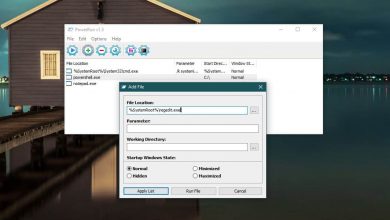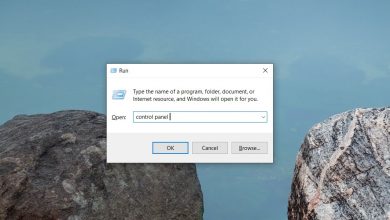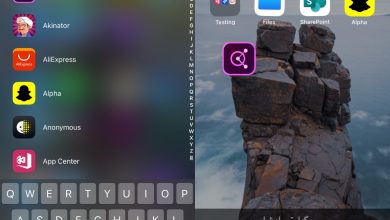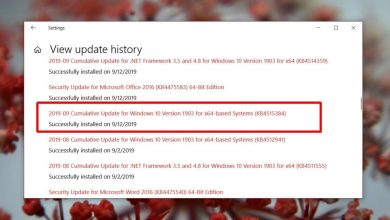Comment prévisualiser des fichiers Webp avec Quick Look sur macOS
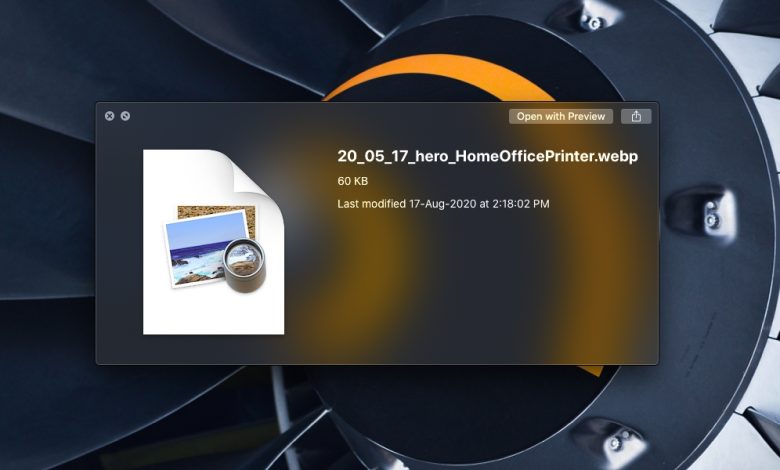
macOS dispose d’un utilitaire sympa appelé Quick Look que vous pouvez utiliser pour prévisualiser rapidement les fichiers. Cet utilitaire prend en charge de nombreux formats de fichiers différents, y compris les formats de script, les formats de fichier texte, les formats d’image, les formats vidéo, etc. Il n’offre aucune option d’édition, mais c’est l’un des moyens les plus rapides de prévisualiser un fichier car l’utilitaire est rapide et s’ouvre en une fraction de seconde.
Bien que Quick Look prenne en charge un nombre impressionnant de formats de fichiers, il ne prend pas en charge tous les formats de fichiers disponibles. Il y aura toujours des exceptions. Hors de la boîte, vous ne pouvez pas prévisualiser les fichiers WEBP avec Quick View; cependant, vous pouvez installer un plug-in Quick Look pour ajouter la prise en charge de ce format d’image.
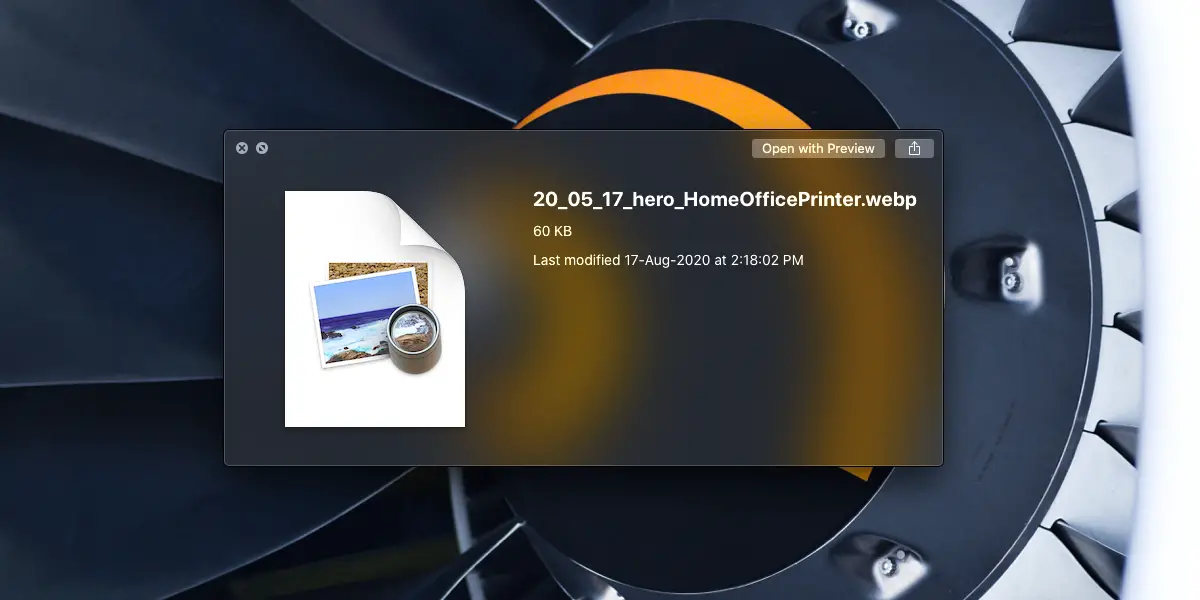
> Afficher>
Le plugin que nous installons s’appelle WebPQuickLook . Contrairement à la plupart des plug-ins, celui-ci est installé à l’aide d’un script d’installation.
- Appuyez sur Commande + Barre d’espace pour ouvrir Spotlight.
- Entrez «Terminal».
- Sélectionnez et ouvrez l’application.
- Vous pouvez installer WebPQuickLook pour un seul utilisateur ou pour tous les utilisateurs. Pour l’installer pour tous les utilisateurs, vous aurez besoin des droits d’administrateur. Utilisez la commande suivante pour installer WebPQuickLook.
Pour un seul utilisateur
curl -L https://raw.github.com/emin/WebPQuickLook/master/install.sh | sh
À tous les utilisateurs
curl -L https://raw.github.com/emin/WebPQuickLook/master/install-all.sh | sh
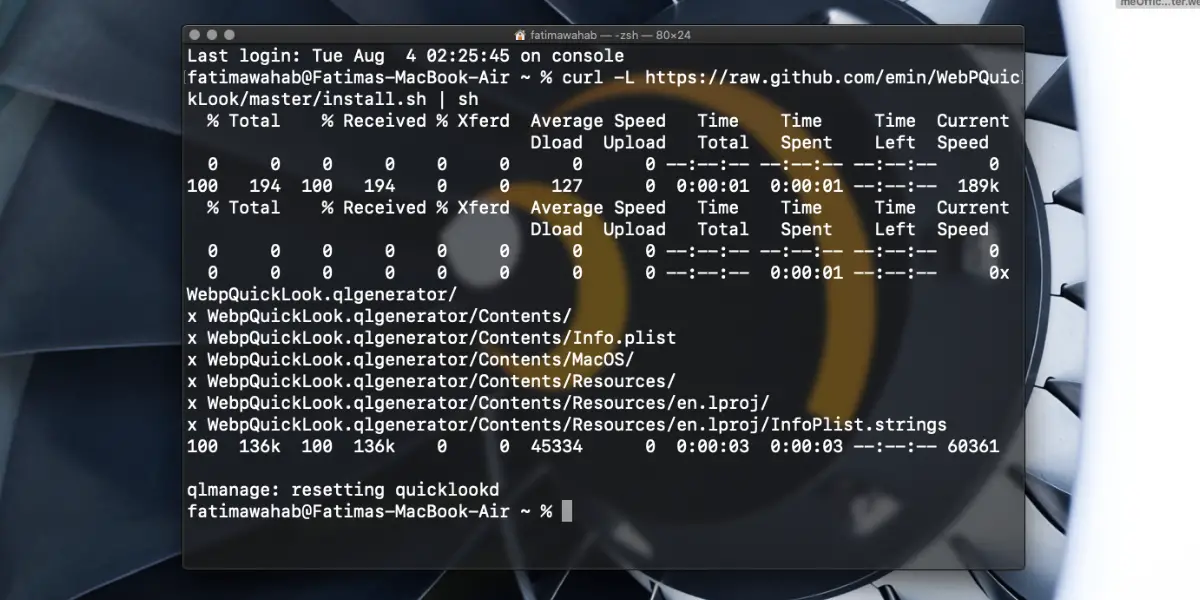
>> Si vous installez le plugin pour tous les utilisateurs, vous devrez entrer le mot de passe administrateur.

> Quoi>
WebP est un format d’image développé par Google. Vous trouverez généralement ces types de fichiers sur le Google Play Store, mais d’autres sites Web les utilisent également. Les fichiers peuvent être facilement prévisualisés dans le navigateur Chrome; en fait, la plupart des navigateurs peuvent prévisualiser un fichier WebP. Le format n’est pas encore aussi courant que PNG, JPG ou JPEG, mais il appartient à Google, vous pouvez donc vous attendre à le rencontrer plus souvent que d’autres types d’images.
conclusion
Quick Look ne peut pas prévisualiser tous les fichiers disponibles. Apple a ajouté la prise en charge des formats qu’il pense que les utilisateurs trouveront plus fréquemment et il semble que WebP n’a pas réussi à effectuer la coupe. Si vous avez d’autres types de fichiers que Quick Look ne prévisualise pas, cela vaut la peine de passer du temps à rechercher un plugin Quick Look qui peut les prendre en charge.